Membuat buku catatan baru
Applies To
OneNote untuk Microsoft 365 OneNote 2024 OneNote 2021 OneNote 2016Saat Anda pertama kali menginstal dan menjalankan OneNote, buku catatan dibuat untuk Anda. Anda bisa membuat buku catatan baru kapan saja—dan Anda bisa memiliki buku catatan sebanyak yang Anda inginkan.
-
Klik File > Baru untuk menampilkan opsi Buku Catatan Baru.
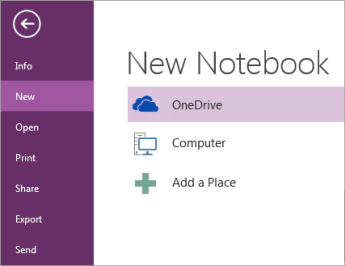
-
Pilih tempat yang Anda inginkan untuk membuat buku catatan baru (misalnya, OneDrive atau Komputer).
Catatan:
-
Untuk membuat buku catatan di SharePoint, lihat Membuat dan berbagi buku catatan di situs SharePoint.
-
Paling baik adalah membuat buku catatan Anda di OneDrive atau lokasi bersama lainnya. Jika buku catatan berada di awan, buku catatan itu masih privat (kecuali jika Anda memilih untuk berbagi dengan orang lain). Keuntungan terbesar menyimpan buku catatan Anda di awan adalah artinya Anda bisa masuk ke buku catatan itu dari komputer, telepon pintar, atau perangkat apa pun yang tersambung ke web-dan itu akan selalu terbarui. Jika Anda sudah membuat buku catatan di komputer, Anda bisa memindahkannya ke OneDrive.
-
-
Ikuti perintah untuk lokasi yang Anda pilih.
-
Saat buku catatan baru telah dibuat, buku itu akan muncul di daftar buku catatan Anda.
Setiap buku catatan baru memuat satu bagian yang berisi satu halaman kosong. Anda bisa membuat bagian tambahan dan menambahkan halaman baru di buku catatan Anda kapan saja.
Catatan: Buku Catatan yang baru Anda buka muncul dalam daftar Buku Catatan, yang bisa Anda tampilkan dengan mengklik panah di samping nama buku catatan Anda saat ini.










